メニューの設定

今回は、メニューの設定方法を解説します。
メニューの設定の開き方
外観>カスタマイズ>メニューの設定 をクリックします。
![]()
メニューの設定をする
ここでは、グロバルナビやフッターナビなどのメニュー項目の追加や削除などができます。

メニューを新規作成する
まずメニューを作成します。メニュー名を決めてください。以下の画像では「メニュー01」となっています。

「+項目を追加」をクリックし、メニューに追加したい項目を黄色の枠から選択してください。

メニューの位置を設定する
メニューの位置は、グローバルナビかフッターナビが選択できます。

グローバルナビの位置

フッターナビの位置

メニュー設定
設定中のメニューに新しいトップレベルページを自動的に追加することができます。

ここにチェックを入れると、固定ページが自動追加されるため、固定ページを沢山作成する場合は注意が必要です。
メニューの削除
メニューを削除したい場合は「メニューを削除」をクリックして削除を行ってください。

メニューの位置を変更する
上記以外にも、こちらでメニューの位置を変更する事が可能です。

このテーマには 2 箇所のメニュー位置があります。
ドロップダウンリストから、作成済みのメニューを選んで設定できます。

WordPress テーマ
関連記事







コメントを残す